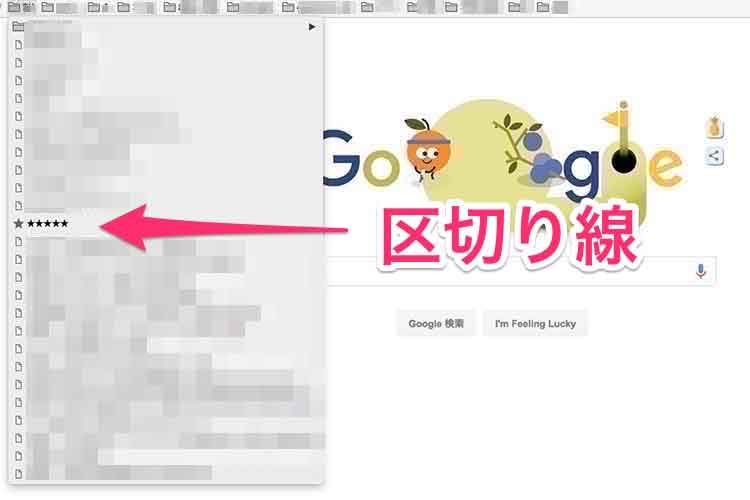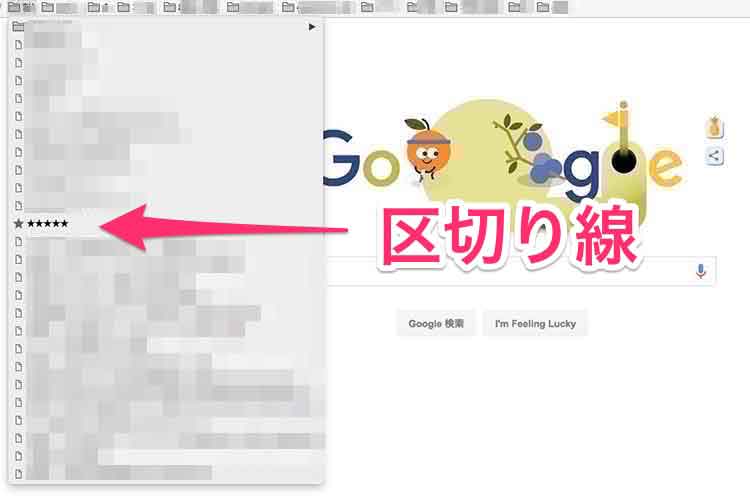
Google Chromeのブックーマークに「★★★★★」の区切りを入れた例
ありそうでない機能が、Google Chromeでのブックーマークの区切り線。
サードパーティの拡張機能などを使わず、力技で、区切り線を作ってみました。
手順
ブックマークしたアドレス(ここでは chrome://bookmarks/ )のタイトルを変えて登録してしまう方法です。
① 差し支えないアドレスを貼って、開く
ご自身のサイトであったり、セキュリティ的に差し支えないサイトをブックマークします。ここではブックマークマネージャ(chrome://bookmarks/)のアドレスを利用しました。
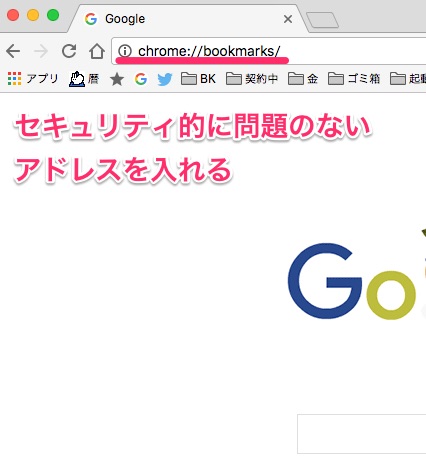
② アドレスを区切り線を入れたいところへドラッグ・アンド・ドロップ
ブックマークマネージャーをブックマークすると、この作業がラクです。ちなみに、下の画像に見える★★★★★も、同じ方法で作った区切り線です。
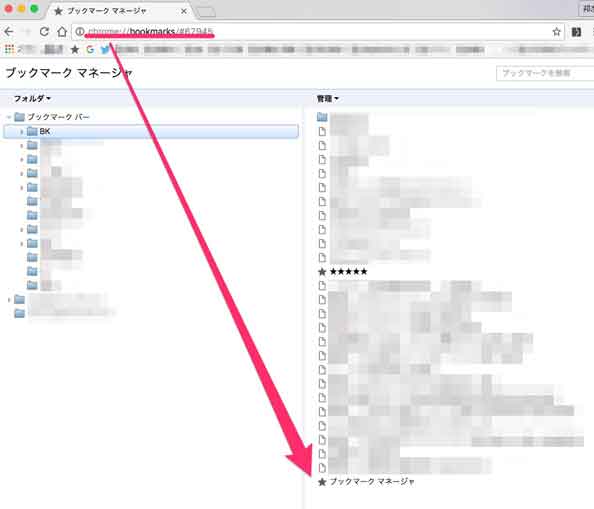
③ タイトルを「-」や★などに変える
私が使っているMacでは、右クリック(control+クリック)で「編集」がでます。「ブックマークマネージャー」というタイトルを、お好みの文字に変えます。ここでは、連続した「-」にしてみました。
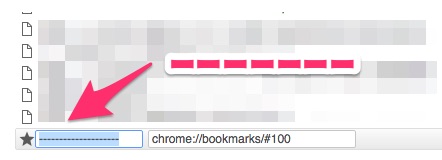
この区切り線はコピペすれば、ブックマークマネージャー内で再利用できます。
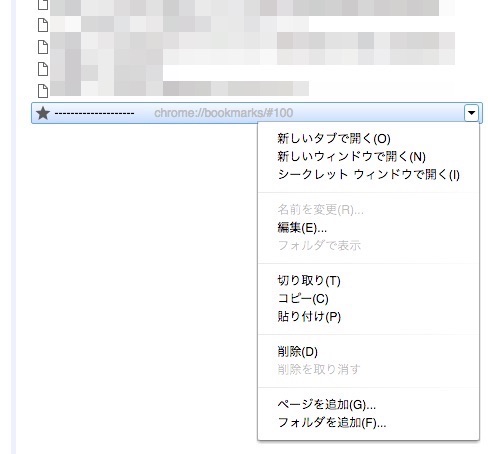
以上です。
アイデア次第では、ブックマークのグループ名や、簡単なメモとしても活用できそうです。